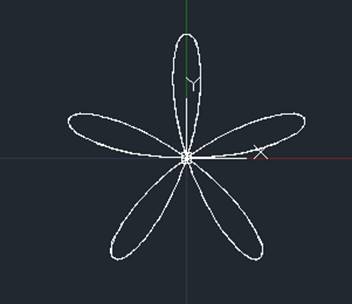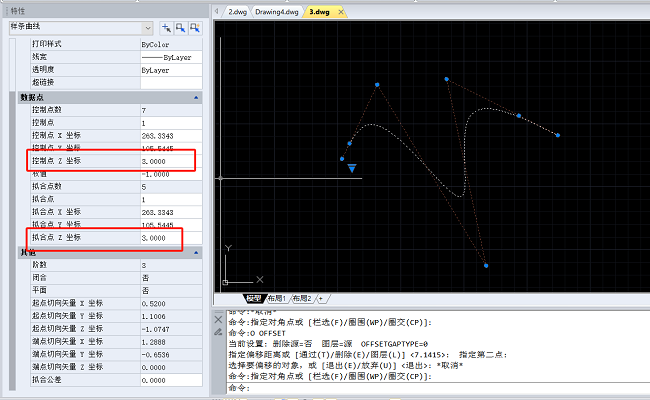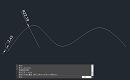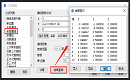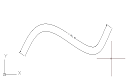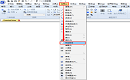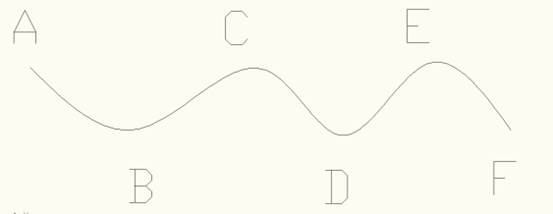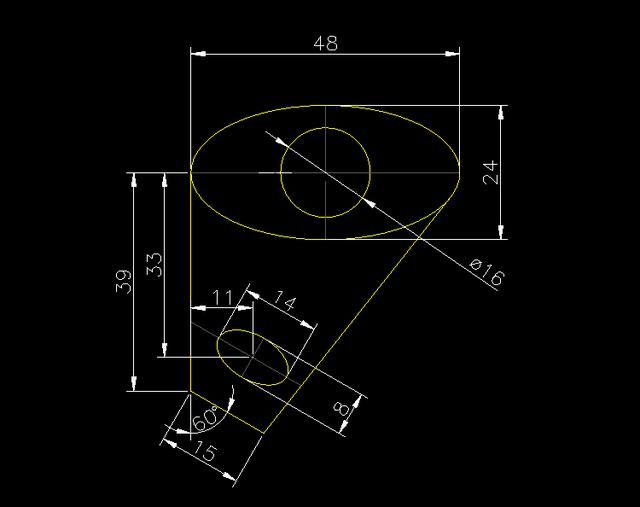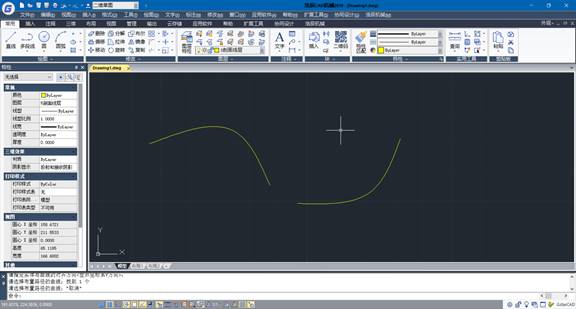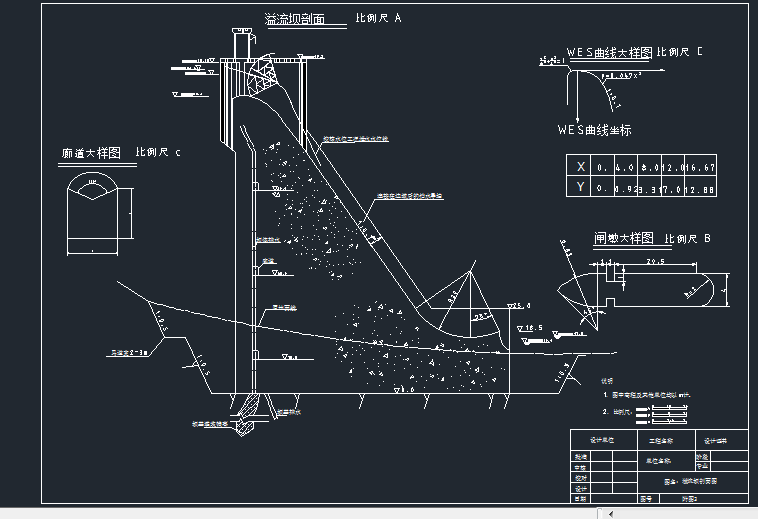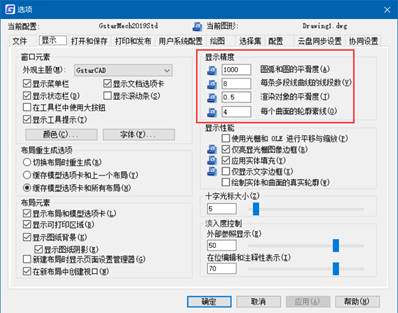CAD曲线怎么画出来?CAD曲线绘制技巧
2025-02-17
13997
CAD曲线怎么画出来?在CAD设计过程中,绘制曲线可以通过多种方法实现。下面小编来给大家分享几种常见的CAD曲线绘制方法。CAD曲线绘制方法:1、使用样条曲线(Spline)样条曲线是一种通过指定控制点来绘制的平滑曲线。操作步骤:(1)打开CAD软件,选择“绘图”菜单中的“样条曲线”命令,或者在命令行输入“SPL”并按回车。(2)在绘图区域中指定样条曲线的第一个点。(3)接着指定下一个控制点,通过连续输入点的坐标或点击绘图区域中的位置来确定曲线的形状。(4)重复上述步骤,直到完成曲线的绘制。按下空格键或回车键结束命令。2、使用多段线(Pline)中的拟合曲线多段线是由一系列线段组成的,但可以在其中插入拟合曲线段。操作步骤:(1)选择“绘图”菜单中的“多段线”命令,或者在命令行输入“PL”并按回车。(2)在绘图区域中指定多段线的起点。(3)输入“F”并按回车,选择拟合方式。(4)接着指定一系列的点,这些点将用于生成拟合曲线。(5)完成点的输入后,按下空格键或回车键结束命令。总的来说,选择哪种方法取决于具体的需求和CAD软件的功能。对于大多数常规绘图任务,上述方法应该足够满足需求。
CAD样条曲线无法偏移怎么办?
2024-06-25
7786
在CAD设计过程中,当对CAD样条曲线进行偏移操作时,系统弹出下图提示框,提示无法偏移选定的对象,这是什么情况?CAD样条曲线无法偏移了怎么办?下面,小编就来给大家分享浩辰CAD软件中CAD样条曲线无法偏移的原因,以及相对应的解决办法,一起来看看吧! CAD样条曲线无法偏移的原因分析: 当图纸中的CAD样条曲线不在同一个平面上时,便会出现无法偏移的情况。CAD样条曲线无法偏移的解决方案: 1、首先在浩辰CAD中打开图纸文件,然后选中CAD样条曲线,在特性栏中查看Z坐标是否为0,如果不为0的话,需要先将Z坐标修改为0。 2、修改完成后,再调用CAD偏移命令即可对其进行偏移操作。 本节内容小编给大家分享了CAD样条曲线无法偏移的原因,以及相对应的解决办法,希望能够帮助大家解决问题。总之,当CAD条曲线无法偏移时,不必过于焦虑。通过深入了解问题的根源,并采取合适的解决策略,总能够找到可行的解决方案。同时,我们也应该认识到,在CAD设计中,灵活性和创新性同样重要,我们应该善于利用软件的各种功能,为设计工作带来更多的可能性。
如何在CAD样条曲线上添加控制点?
2024-05-15
5779
CAD样条曲线是一种通过给定的一组点进行拟合而得到的平滑曲线,它在CAD绘图中广泛应用于各种需要平滑过渡的场合。为了方便我们更精准地控制曲线的形态和走向,有些时候会需要在CAD样条曲线上添加控制点,你知道具体怎么操作吗?下面,小编将以浩辰CAD软件为例,给大家分享在CAD样条曲线上添加控制点的详细操作步骤,对此感兴趣的小伙伴一起来了解了解吧! 在CAD样条曲线上添加控制点的步骤:1、在浩辰CAD中打开/新建图形文件后,双击需要编辑的CAD样条曲线,在弹出的【输入选项】对话框中,点击【优化(R)】。2、然后,在弹出的【输入优化选项】对话框中,点击【添加控制点(A)】。3、最后,用鼠标在CAD样条曲线上点击添加控制点就可以了。值得注意的是,在CAD样条曲线上添加控制点时,我们需要考虑曲线的整体形态和连续性。过多或过少的控制点都可能影响曲线的平滑度和美观度。因此,在添加控制点时,我们应该根据实际需要进行适当的调整和优化。在浩辰CAD软件中,通过以上几个简单的步骤便可以在CAD样条曲线上添加控制点,从而更好地控制曲线的形状和走向,绘制出更加精确和美观的CAD图形。
CAD样条曲线如何标注半径和弧长?
2023-12-05
11676
CAD样条曲线如何标注半径和弧长?在浩辰CAD软件中标注CAD样条曲线半径和弧长的方法有很多种,下面给大家分享最简单的一种,一起来看看吧!CAD样条曲线半径和弧长标注步骤: 1、在浩辰CAD中打开图纸文件后,调用CAD样条曲线编辑命令SPE。2、执行命令后,根据提示在图纸中选择需要转换的样条曲线,选择【转换为多段线】。 3、输入精度,默认10按回车键确认,这样便可以将CAD样条曲线转换成多段线了。 4、此时仍然无法标注半径和弧长,调用CAD多段线编辑命令PE,根据提示选择多段线,点击拟合。 5、此时在调用弧长/半径标注命令即可一段段的标注弧长和半径了。 在浩辰CAD软件中通过这种方法,便可以轻松地标注CAD样条曲线上的半径和弧长,并且可以保证标注的准确性和美观性。你学会了吗?如果您对此感兴趣,不妨关注浩辰CAD官网的教程专区,小编将在后续的文章中为您分享更多精彩内容,敬请期待哦!
通过公式直接生成CAD曲线图?CAD公式曲线功能了解一下
2023-09-13
8507
在机械CAD制图过程中,如果想要通过公式直接生成CAD曲线图该如何操作?浩辰CAD机械软件中提供了“公式曲线”功能,此功能可以根据用户提供的曲线参数方程,可分别用点数拟合方式或精度拟合的方式得到参数方程的图形曲线。本节机械CAD制图教程小编就来给大家详细介绍一下公式曲线功能的使用技巧吧!机械CAD公式曲线功能使用步骤:1、在浩辰CAD机械软件中打开图纸后,点击菜单栏中的【浩辰机械】—【构造工具】—【公式曲线】。2、在弹出的【公式曲线】对话框中,如果【曲线名称列表】中存在公式曲线,可以从曲线名称列表中选择一个公式曲线,或者直接在【曲线参数公式】组框和【曲线控制】组输入相应的X、Y、Z参数公式,参数的范围,点数后,点击【计算】按钮,再点击【结果查询】即可获得通过计算得到的点值,并在必要时,对点值进行动态修改。如下图所示:在【结果显示】对话框中,可通过点取【导入】、【导出】按钮,导入外部数据或导出计算结果。3、点击【预览】按钮可以查看公式曲线的形状,以确定是否得到预期的结果。如下图所示:每当选择一条曲线,只有点击【计算】后才可以进行曲线预览。4、最后勾选【相对绘制】,点击【鼠标点取】,点击【绘制】按钮,在图纸中点取曲线起点后,点击【绘制】按钮。本节机械CAD制图教程小编给大家分享了浩辰CAD机械软件中通过公式直接生成CAD曲线图的方法步骤,希望对大家有所帮助。
CAD怎么画不规则曲线?
2022-09-01
9977
在CAD绘图过程中,可使用曲线来建立雕塑形状,例如涡轮机叶片或飞机机翼的十字部分。那么,如果想要在CAD中绘制一条不规则的曲线该如何操作呢?本文小编就来给大家分享一下CAD怎么画不规则曲线,对此感兴趣的小伙伴们一起来看看吧!CAD画不规则曲线步骤: 启动浩辰CAD软件,新建一张图纸,直接调用CAD样条曲线命令快捷键SPL,或者是在菜单栏中依次点击【绘图】—【样条曲线】。如下图所示: 执行命令后,根据系统提示在图纸中指定样条曲线的第一点,第二点,第三点……根据自身实际需求随意指定点数,通过指定多个点来绘制样条曲线段。如下图所示: 绘制完成后点击回车键,系统会提示指定起始切点和切线终点以构建样条曲线,确定好切向后即可完成曲线的绘制。如下图所示: 上述CAD教程小编给大家分享了浩辰CAD软件中绘制一条不规则曲线的详细操作步骤,你看明白了吗?更多CAD实用技巧尽在浩辰CAD官网教程专区,对此感兴趣的设计师小伙伴们一定要记得关注哦!
CAD软件中如何标注曲线长度?
2022-08-23
12205
在CAD设计过程中,如果想要用CAD标注图纸中某一曲线的长度该如何操作呢?今天小编就来给大家分享一个CAD标注曲线长度的小工具,有需要的小伙伴可以一起来看看哦!此插件可以用多种方式标注多段线、样条曲线的长度,并可以标注曲线上两点间的距离。下载地址:https://pan.baidu.com/s/1pKvQ5XT。CAD标注曲线长度插件使用步骤: 1、启动浩辰CAD后,通过AP命令调出【加载/卸载应用程序】对话框,在其中点击【加载】按钮,便可调出【加载应用程序】对话框,找到并选中下载好的工具文件,点击【打开】。如下图所示: 2、插件加载成功后,在命令行输入dimcurve命令后点击回车键,根据系统提示在图纸中选择要标注的曲线。3、选定后,系统会提示选择标注样式:Dimension type [betweenPoints/Linear/Aligned/Entlayer/Offset],直接点击回车键,此时命令行会提示:Specify dimension-curve offset(请指定曲线标注的偏移),根据自身实际需求指定曲线标注线跟曲线之间的距离,即可完成曲线长度标注。如下图所示: 再回头看看几个标注样式选项是什么意思:(1)betweenPoints:标注曲线上两点间的距离,输入P,回车,软件会提示在曲线上选择两点,然后就可以标注出这两点沿曲线的距离。如下图所示: (2)Linear,线性标注,输入L后回车两次,标注的仍是曲线总长,可以拖动光标确定标注的位置和方向,标注线可以是水平的或竖直的。如下图所示: (3)Aligned,对齐标注,输入A后回车两次后可拖动确定标注位置,标注线与曲线两个端点的连线平行。(4)Entlayer,获取图层,标注默认放在Dimensions图层上,如果需要放到与曲线相同的图层,可使用此选项,输入E后回车。(5)Offset,偏移,这是默认的样式,也就是最上面例图中标注线跟曲线平行的样式。本篇CAD教程小编给大家分享了一个可以快速标注CAD图纸中曲线长度的小工具,赶紧下载试试吧!
CAD曲线怎么画?CAD绘制曲线步骤
2022-05-31
14940
在CAD设计过程中,经常会需要绘制CAD曲线,如:地形线、凸轮轮廓曲线等。那么,你知道CAD曲线怎么画吗?本文小编就以浩辰CAD软件为例来给大家分享一下CAD绘制曲线的具体操作步骤。CAD绘制曲线步骤: 启动浩辰CAD,输入命令:SPLINE,点击回车键;或者是在菜单栏中依次点击【绘图】—【样条曲线】。如下图所示: 根据系统提示,在绘图区域依次指定样条曲线的第一点,指定下一点,指定下一点……在点击回车键结束命令前,命令行会一直提示指定下一点。如下图所示: (1)闭合。将起点和终点连接起来,形成封闭区域。通过一个点定义切向矢量,或使用【切点】和【垂足】对象捕捉模式使样条曲线与现有对象相切或垂直。(2)拟合公差。为当前绘制的样条曲线设置拟合公差。若输入的值为0,则样条曲线通过拟合点。若大于0,则样条曲线在指定的公差范围内通过拟合点。设置完成后,点击回车键结束命令,根据系统提示输入起始切点和切线终点以构建样条曲线。如下图所示: 上述CAD教程小编给大家分享了浩辰CAD软件中绘制CAD曲线的详细操作步骤,你学会啦吗?对此感兴趣的设计师小伙伴们可以访问浩辰CAD软件官网教程专区查看更多CAD实用技巧哦!
CAD曲线阵列的使用
2019-10-18
6049
在CAD软件中,我们绘制图纸的时候,有时候为了可以更方便、快捷地绘制图纸,我们会使用软件中的一些功能,比如,阵列功能,有矩形阵列、圆形阵列等,当我们想要按照CAD曲线来绘制图纸的时候,该怎么操作呢? CAD曲线阵列的使用: 现有一条曲线ABCDEF,要求绘制10个半径=20mm的圆进行曲线阵列。 1、首先,先根据要求绘制一个半径=20mm的圆,并创建为图块,这里我命名为circle: 2、输入div,这是定点等分的口令,然后将曲线作为目标,再按下快捷键B,然后用图块的方式将曲线进行等分处理,再设置好等分的数量=10,确定后就可以看到曲线的阵列了,你学会了吗? 以上就是在CAD软件中,我们在使用阵列功能的时候,不仅可以使用已有的矩形、圆形阵列,也可以使用CAD曲线阵列功能,很方便实用。今天就介绍这么多了。安装浩辰CAD软件试试吧。更多CAD教程技巧,可关注浩辰CAD官网进行查看。
CAD曲线在绘图中的作用
2019-08-19
5455
在CAD软件中绘制的图纸,一般情况下,我们会对绘制的图纸使用软件中的绘图及编辑功能进行一些修改编辑,当我们想要让图纸中的某个图形对象按照CAD曲线路径进行排列的时候,我们在软件中该如何操作呢? CAD曲线在绘图中的作用: 1.使用定数等分命令DIV在曲线上排列对象。 2.使用定距等分命令ME在曲线上排列对象。 以上就是在CAD软件中,针对图纸中图形排列的问题,我们可以使用软件中的阵列功能,让图形按照CAD曲线路径进行排列会很方便。今天就介绍这么多了。安装浩辰CAD软件试试吧。更多CAD教程技巧,可关注浩辰CAD官网进行查看。
CAD中如何画曲线
2019-07-30
10413
在我们使用CAD软件绘制图纸的时候,我们会用到很多的CAD绘图工具,比如常用的有直线、圆、矩形、圆弧、多段线等,在我们的图纸中需要使用绘制曲线的时候,在浩辰CAD软件中,我们该如何画CAD曲线呢 CAD软件中画曲线的方法: 方法为 1.在Excel中输入坐标值,把X坐标值放A列,Y坐标放B列,再将A列和B列合并为C列。因为二维坐标点之间是用逗号隔开的,所以我们在C2单元格中输入:“=A2&”,“&B2”,C2中就对应的出现了一对坐标值。再用鼠标拖动将C2的的公式进行复制,就可以得到一组坐标值。2.选出所需画线的点的坐标值,如上例中C列数据,把它复制到剪贴板上,即按Excel中的复制按钮来完成此工作。最后,打开浩辰CAD,在左下角处可以看见命令行,在“command”后键入“spline” (画曲线命令),3. 在出现提示:“Object/:”后,在此位置处点击鼠标右键,弹出菜单,在菜单中选“Paste”命令,这样在Excel中的坐标值就会被传送,并自动连接成曲线,单击鼠标右键,取消继续画线状态,曲线就画好了。以上就是在浩辰CAD软件中,当我们在在图纸中绘制CAD曲线的时候,具体的CAD曲线绘制过程,参考上面内容。今天就介绍这么多了。安装浩辰CAD软件试试吧。更多CAD教程技巧,可关注浩辰CAD官网进行查看。
如何把CAD的两条曲线自然平滑连接?
2019-05-16
15529
在CAD绘图中,有很多情况下是需要使用样条曲线绘制的。这样可能就会遇到曲线与曲线之间的连接问题。曲线之间的连接是需要自然平滑的,在CAD中如何实现呢,请见小编如下介绍。CAD怎样在两条曲线之间创建平滑的过渡连接?怎样将两条曲线合拼?下面举例说明。想在两条曲线之间创建光滑的过渡连接,让两条曲线相连. 2、选择“修改”,“光顺曲线”,或者直接单击工具条上的按钮。3、依次点击两个靠近的端点,即在两条曲线之间创建了平滑的过渡连接,两条曲线合二为一。4、注意,点选的端点不同,即合拼的方式不同。5、用这个方法,还可以创建自封闭的曲线。这在需要曲线闭合回路时,很管用。注意事项:本示范用到的CAD版本为2019版。更多的CAD教程技巧,可以前往浩辰CAD软件官网进行查看。浩辰CAD是国产软件的领军软件。
巧妙利用CAD和excel连接曲线
2019-05-16
6288
今天带给大家的是一个很方便的操作,熟悉CAD的应该会遇到用CAD画出一条曲线,尤其是在工程计算时,而这条曲线如果是由多个坐标点连接成的,输入起来就麻烦,而且容易出错。今天带给大家的是。巧利用excel和cad,利用坐标点画曲线,很不错一起看看吧。 如果利用EXCEL应用程序来保存数据,并与CAD巧妙地结合起来,就能很容易地画出该曲线。具体方法为: 首先,在Excel中输入坐标值。我们将x坐标值放入A列,y坐标值放入到B列,再将A列和B列合并成C列,由于CAD中二维坐标点之间是用逗号隔开的,所以我们在C2单元格中输入:=A2&","&B2,C2中就出现了一对坐标值。我们用鼠标拖动的方法将C2的的公式进行复制,就可以得到一组坐标值。 其次,选出所需画线的点的坐标值,如上例中C列数据,将其复制到剪贴板上,即按Excel中的复制按钮来完成此工作。 最后,打开CAD,在命令行处键入spline(画曲线命令),出现提示:"指定第一个点或[对象(o)]",再在此位置处点击鼠标右键,弹出菜单,在菜单中选择Paste命令,这样在Excel中的坐标值就传送到了CAD中,并自动连接成曲线,单击回车回车回车,曲线就画好了。 通过上面的方法,可以很方便地绘制各种曲线或折线,并且在Excel中很容易地修改并保存坐标值。
机智操作excel在CAD里绘制曲线
2019-05-16
6192
大家在使用CAD软件过程中,常常汇总了自己的绘图CAD技巧,不但有利于CAD绘图的工作效率,也增加了很多绘图乐趣。这回我们来说说一则实用的CAD技巧,告诉大家用Excel在CAD中绘制曲线。 我们在工程计算时,经常要用CAD画出一条曲线,而这条曲线如果是由多个坐标点连接成的,输入起来就麻烦,而且容易出错。如果利用EXCEL应用程序来保存数据,并与CAD巧妙地结合起来,就能很容易地画出该曲线。具体方法为: 首先,在Excel中输入坐标值。我们将x坐标值放入A列,y坐标值放入到B列,再将A列和B列合并成C列,由于CAD中二维坐标点之间是用逗号隔开的,所以我们在C2单元格中输入:"=A2&","&B2",C2中就出现了一对坐标值。我们用鼠标拖动的方法将C2的的公式进行复制,就可以得到一组坐标值。 其次,选出所需画线的点的坐标值,如上例中C列数据,将其复制到剪贴板上,即按Excel中的复制按钮来完成此工作。 最后,打开CAD,在命令行处键入spline(画曲线命令),出现提示:"Object/:",再在此位置处点击鼠标右键,弹出菜单,在菜单中选择Paste命令,这样在Excel中的坐标值就传送到了CAD中,并自动连接成曲线,单击鼠标右键,取消继续画线状态,曲线就画好了。 通过上面的方法,可以很方便地绘制各种曲线或折线,并且在Excel中很容易地修改并保存坐标值。 以上就是小编为大家介绍的内容,让您更加机智的操作CAD软件,在小伙伴面前一展身手炫耀一下吧。更多CAD技巧可前往浩辰CAD软件官网进行浏览查看。
浩辰CAD曲线的显示精度提高方法
2019-05-16
7220
浩辰CAD几何对象的数据精度是很高的,但为了提高显示速度,系统常常将曲线对象以简化的形式显示出来,即用连续折线近似表示曲线。若要改善曲线的显示外观,该如何设置?浩辰CAD中的曲线精度设置方法:选取命令菜单【工具】---【选项】,打开【选项】对话框,再单击【显示】选项卡,打开新的一栏 2、在【显示精度】分组框的【圆弧和圆的平滑度】文本框中输入较大的数值(例如 10000),则曲线对象将变得很光滑。该值的有效范围是1--20000,缺省值是1000.通过CAD的基本选项设置,能够控制曲线的精度,使得CAD图形更加美观和平整。更多CAD软件的使用教程可进入浩辰软件官网进行查看。